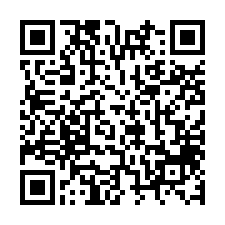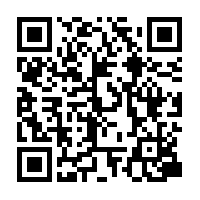全ての作品
- 並び替え:
- 人気順 |
- 新着順 |
- 売上本数順 |
- 価格の安い順 |
- 価格の高い順
- セール中の商品を表示する
- 223506件中、223381件から223400件までを表示
|
|
コミックスタジオPro3.0 使い方講座 写真をトレース
ベクターレイヤーを使ってトレースをしていきます。その際、線が重なっても、後で美しく消すことができるので、神経を使わなくても簡単にトレースをすることができます。
|
|
コミックスタジオPro3.0 使い方講座 トーンを貼る
トーンを貼りたいところを選択し、ドラッグ&ドロップでトーンを貼ります。その際、貼ってはみたものの、違うと感じれば簡単に貼り替えをすることもできます。
|
|
コミックスタジオPro3.0 使い方講座 ずらし貼り
トーンにトーンを重ねると、模様が同じ場所に出てしまうのであまり意味が無いように見えますが、そのレイヤーをずらすことで陰影を表現することができます。
|
|
フォトショップCS2 使い方講座 バリエーション
写真全体の色を、微妙に黄みがかったようにしたり、青みがかったようにしたり。いろんなバリエーションを見て確認できるので、使いやすく、わかりやすい機能です。
|
|
フォトショップCS2 使い方講座 なげなわ/多角形選択/マグネット選択
なげなわはフリーハンドで選択、多角形は直線の多い図形を選択、マグネットは選択したい部分の色と色の境界を、 マグネットが吸い付くように選択する方法です。実際にその機能を使いながらお伝えしています。